Stel uw SiteVault in.
Stappen die beheerders moeten volgen om hun SiteVault in te stellen.
Invoering
Deze handleiding leidt u door de eerste stappen van het instellen van uw site in SiteVault. Voor toegang tot de inhoud van deze handleiding en andere handige beheertools, gaat u naar het tabblad SiteVault -beheer.
Pro-tip: Om gekoppelde pagina's te openen zonder je positie in de handleiding te verliezen, klik je met de rechtermuisknop op de links en selecteer je 'Openen in een nieuw tabblad'.
SiteVault help
De SiteVault helpfunctie staat boordevol gedetailleerde artikelen, veelgestelde vragen en zelfs videotutorials om al uw vragen te beantwoorden. Het is van grote waarde om vertrouwd te raken met ons helpsysteem, zodat u SiteVault optimaal kunt blijven gebruiken.
- Verken de site om vertrouwd te raken met de verschillende onderdelen.
- Gebruik de zoekbalk om snel antwoorden op specifieke vragen te vinden.
- Gebruik de chatwidget om contact op te nemen voor extra ondersteuning.
Aanvullende ondersteuning
Als u hulp nodig heeft, kunt u contact opnemen met ons Site Support.
Welkom bij SiteVault!
Het beheren van een systeem dat eigendom is van de locatie.
Gefeliciteerd! U heeft een uitstekende beslissing genomen voor uw site en voor de toekomst van klinisch onderzoek. SiteVault is speciaal ontwikkeld voor u, de site, om één of al uw onderzoeken te beheren. Veeva SiteVault is eigendom van en wordt beheerd door de onderzoekslocatie. Dit betekent dat u de toegang tot het systeem beheert, verantwoordelijk bent voor het toevoegen van medewerkers en zelf kunt bepalen hoe intensief uw onderzoekslocatie het systeem gebruikt.
Informatie over het SiteVault -systeem
Veeva SiteVault is volledig gevalideerd door Veeva en ondersteunt de naleving van 21 CFR Deel 11, HIPAA, Bijlage 11 en de AVG. We weten dat systeemdocumentatie belangrijk is, daarom kunt u op elk moment een validatiecertificaat van SiteVault raadplegen om de beveiliging en naleving aan te tonen aan al uw onderzoekspartners.
Ter voorbereiding op het gebruik van een nieuwe tool adviseert Veeva om ook uw eigen interne documentatie bij te werken. Overweeg om nieuwe standaardwerkprocedures (SOP's) op te stellen of bestaande procedures te herzien.
SiteVault functies
SiteVault is een krachtige oplossing voor het beheren van alle documentatie op uw website, verspreid over al uw onderzoeken. In deze ene applicatie vindt u de volgende functies:
- Gebruik Study eBinder om je studiedocumentatie eenvoudig te beheren en bij te houden.
- Veeva eConsent maakt het mogelijk om deelnemers elektronisch toestemming te laten geven voor een deel of al uw onderzoeken.
- Site Documents eBinder om uw site (niet-studiespecifiek) te organiseren en te beheren.
- Documentworkflows (bijvoorbeeld e-handtekening, gecertificeerde kopie, training en meer)
- Digitale delegatie om uw logboek met verantwoordelijkheidsdelegaties te genereren.
- Monitoringtools en workflows
- Rapporten en dashboards
Meld je aan voor SiteVault
Als een specifiek onderzoek u hierheen heeft gebracht, houd dan rekening met de planning van het onderzoek en zorg ervoor dat u zo snel mogelijk toegang krijgt tot SiteVault. Hoe eerder u uw onderzoeksteam toegang verleent, hoe eerder zij het systeem kunnen ervaren en aan onderzoeken kunnen beginnen.
Uw Site heeft eerder SiteVault gebruikt.
- Als iemand binnen uw organisatie eerder SiteVault heeft gebruikt, neem dan contact op met de huidige SiteVault gebruiker om toegang tot SiteVault te krijgen.
- Als de huidige SiteVault gebruiker niet meer bij uw organisatie werkt, vult u het formulier 'Aanvraag gebruikersrolwijziging' in om te beginnen.
- Mocht u hulp nodig hebben bij het identificeren van de huidige SiteVault gebruiker binnen uw organisatie, neem dan contact op met ons Site Support -team.
Uw Site is nieuw in SiteVault.
Vul het SiteVault aanmeldingsformulier in. Dit formulier verzamelt relevante informatie over uw site en vereist dat u de gebruiksvoorwaarden ondertekent.
De site die het aanmeldingsformulier invult, wordt aangewezen als de eerste Site voor uw SiteVault account. Deze eerste Site kan later andere gebruikers aanwijzen als extra Site.
Organisaties met één Sites en organisaties met meerdere vestigingen
SiteVault is zo opgezet dat het geschikt is voor zowel een enkele site die een tool zoekt om haar studiemateriaal te organiseren, als voor een onderzoeksinstelling die toezicht houdt op meerdere sites. Deze pagina geeft definities van deze relaties, aangezien u in deze documentatie verwijzingen naar beide scenario's zult vinden.
Definities
- Onderzoeksorganisatie: Een onderzoeksorganisatie is elke universiteit, elk onderzoeksinstituut of elke rechtspersoon die klinisch onderzoek uitvoert.
- Site: Een afzonderlijk onderzoeksteam, afdeling, instituut of locatie binnen een onderzoeksinstelling. Er kan één of meerdere sites binnen een onderzoeksinstelling zijn.
- Onderzoeksteam: Een groep onderzoekers die in opdracht van sponsors studies uitvoert binnen een specifiek therapeutisch gebied. Bij grotere onderzoeksinstellingen kunnen er meerdere afzonderlijke teams binnen één site bestaan.
Binnen uw organisatie navigeren
Voor gebruikers met de rol van beheerder van een onderzoeksorganisatie en gebruikers met toegang tot meer dan één site, bepaalt de waarde die is geselecteerd in de Vault welke documenten en gegevens toegankelijk zijn.
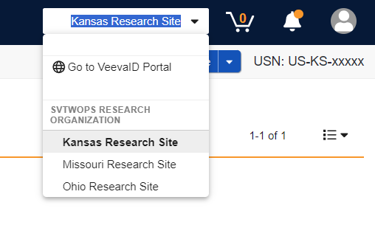
Informatie gedeeld tussen organisaties
De volgende items kunnen binnen een organisatie worden gedeeld:
-
Site documenten:
- Profieldocumenten
- Standaard werkprocedures
- Registratie van verantwoordelijkheden voor digitale delegatie
- Organisatiegegevens
Beheerders van onderzoeksinstellingen kunnen hun onderzoeksinstelling selecteren in de Vault om alle locatiespecifieke en instellingsbrede items binnen hun onderzoeksinstelling te bekijken.
Bevestig of bewerk de weergavenaam van uw Site
- Beheerders
Site
Het record voor uw site toont informatie zoals de naam, de onderzoeksorganisatie en het Universal Site Number (USN) van uw site. Beheerders van onderzoeksorganisaties en Site kunnen de weergavenaam van de site (die in de vault verschijnt en in eerste instantie door Veeva wordt toegewezen) indien nodig wijzigen.
- Ga naar Beheer > Sites.
- Selecteer het record voor de site die momenteel is geselecteerd in de vault. Beheerders van onderzoeksorganisaties kunnen hun onderzoeksorganisatie in de vault selecteren om alle sites binnen hun organisatie te bekijken.
- Controleer de site informatie op juistheid.
- Om te bewerken, selecteer je 'Bewerken' op de detailpagina van het record.
Om SiteVault functies voor uw site in of uit te schakelen, vouwt u het gedeelte Site -instellingen uit en selecteert of deselecteert u de selectievakjes naar behoefte.
Naam van de onderzoeksorganisatie
Om het dossier van uw onderzoeksinstelling te bekijken, selecteert u de link van de instelling wanneer u een Site record bekijkt.
Beheerders van onderzoeksorganisaties kunnen indien nodig de weergavenaam van de onderzoeksorganisatie wijzigen (deze wordt weergegeven in de vault en is in eerste instantie toegewezen door Veeva). Selecteer hiervoor 'Bewerken' bij het record van de onderzoeksorganisatie.
Universeel Site (USN)
Het USN is een uniek nummer voor uw site dat door Veeva wordt toegewezen nadat uw SiteVault -aanmelding is goedgekeurd. U kunt het gebruiken om uw SiteVault te koppelen aan Site Connect voor het uitwisselen van documenten en informatie over gekoppelde onderzoeken. Zie SiteVault en Site Connect voor meer informatie.
Site
Jouw rol binnen SiteVault is om de beveiliging van SiteVault te waarborgen door middel van gebruikersbeheer en om ervoor te zorgen dat je onderzoeken soepel verlopen. Je hebt de mogelijkheid om onderzoeken te creëren en te beheren, en om de activiteiten van medewerkers binnen die onderzoeken aan te sturen.
Tijdens het gebruik van deze documentatie zult u zien dat administratieve taken soms gescheiden zijn van niet-administratieve taken. Deze indeling stelt niet-administratieve gebruikers (medewerkers) in staat om snel de instructies voor hun taken te vinden zonder items te hoeven bekijken die niet op hen van toepassing zijn. Hoewel medewerkers deze taken niet kunnen uitvoeren, kunt u zowel administratieve als niet-administratieve taken uitvoeren.
Ga naar het tabblad SiteVault -beheer voor meer informatie over uw rol en taken.
Een extra beheerder aanwijzen
Aangezien alleen Site bepaalde taken kunnen uitvoeren, raden we aan om ten minste één andere medewerker aan te wijzen als back-upbeheerder.
Nuttige eigenschappen van een Site:
- Comfortabel met technologie
- Leidinggevende of manager
- Georganiseerd
Je kunt een medewerker van de Site tijdelijk of permanent promoveren tot Site.
Gebruikers aanmaken
Door individuele gebruikersaccounts aan te maken en deze aan studies toe te wijzen, kunt u efficiënt documenten voor elektronische ondertekening en training versturen, hun profieldocumenten veilig uploaden en ze opnemen in het digitale delegatielogboek.
- Beheerders
Overzicht
Wanneer u een nieuwe SiteVault gebruiker voor uw site aanmaakt, kunt u kiezen uit een reeks systeemrollen en, indien nodig, aanvullende machtigingen. Zie de pagina 'Over systeemrollen en aanvullende machtigingen' voor meer informatie over de toegangsniveaus die deze rollen en machtigingen bieden.
Gebruikers met de rol van beheerder van een onderzoeksorganisatie kunnen gebruikers aan één of meerdere sites tegelijk toevoegen wanneer de onderzoeksorganisatie is geselecteerd in de vault. Site kunnen alleen gebruikers toevoegen aan de site die ze momenteel hebben geselecteerd.
Voor meer informatie over toegangsrechten, zie Over rollen en machtigingen, of download de SiteVault -beveiligingsmatrix of de SiteVault -gebruikershandleiding.
Een medewerkergebruiker aanmaken
Volg de onderstaande stappen om een nieuwe medewerker aan te maken of een bestaande medewerker van Vault toe te voegen aan SiteVault:
- Ga naar het tabblad Administratie > Personeel en selecteer Aanmaken.
-
Voer het e-mailadres van de gebruiker in en bevestig dit, selecteer vervolgens
'E-mail controleren'.
- Als er binnen uw onderzoeksorganisatie al een gebruiker met dat e-mailadres bestaat, voer dan een e-mailadres in dat uniek is voor uw onderzoeksorganisatie.
- Als er een of meer bestaande Vault gebruikersaccounts worden gevonden, selecteer dan het juiste gebruikersaccount.
- Als er geen Vault gebruikersaccounts worden gevonden, ga dan verder met het aanmaken van de gebruiker.
- Vul de velden Voornaam en Achternaam in.
- Geef aan of de gebruiker een onderzoeker is.
-
Vul indien van toepassing alle SiteVault Enterprise-specifieke velden in:
- Aanmeldmethode voor gebruikersaccount: Selecteer de gewenste aanmeldmethode.
- Gebruikersnaam: Voer een gebruikersnaam in.
- Gefedereerde ID: Voer de gefedereerde gebruikers-ID van de gebruiker in.
- Selecteer Volgende.
- Selecteer de knop '+ Site toevoegen', selecteer een of meer sites en selecteer vervolgens 'Opslaan'.
- Selecteer de onderzoeksorganisatie en de systeemrol van de site, evenals de machtigingen voor de add-ons. Tip: De tool Snel invullen kopieert de waarden die in de bovenste rij zijn ingevuld naar alle rijen. U kunt de tool toepassen en vervolgens de afzonderlijke velden bewerken die een andere waarde vereisen.
- Geef aan of de gebruiker toegang moet hebben tot beperkte documenten.
- Selecteer Opslaan.
Wanneer u externe gebruikers wilt toevoegen, zoals een monitor of auditor, zijn de stappen vrijwel identiek aan de bovenstaande stappen. Zie Toegang en beperkingen voor monitors en externe gebruikers voor meer informatie over de gecontroleerde toegang die u aan externe gebruikers kunt bieden. Zie Een monitor of externe gebruiker aanmaken voor meer informatie over het aanmaken van een SiteVault -account voor een externe gebruiker.
Site documenten
U kunt SiteVault gebruiken om de bedrijfsprocesdocumenten van uw website op te slaan en te beheren. Deze documenten dienen als bewijs van de interne processen en activiteiten van uw website. Hoewel een sponsor of toezichthouder deze documenten mogelijk wil inzien om uw site te laten deelnemen aan een onderzoek, zijn ze niet gerelateerd aan een specifiek onderzoek.
Upload site en personeelsdocumentatie naar de Site eBinder. De Site eBinder organiseert de niet-studiegerelateerde bedrijfsdocumenten van uw site. Documenten in de Site eBinder kunnen naar gebruikers worden verzonden voor goedkeuring, training of elektronische handtekeningen.
- Beheerders en medewerkers op Site
Het uploadproces naar de Site eBinder biedt de mogelijkheid om documenten naar hun definitieve status te verplaatsen of een workflow te starten. Geüploade documenten zijn ook beschikbaar in de documentenbibliotheek.
- Open de Site eBinder.
-
Selecteer een van de volgende uploadmethoden:
-
Uploaden
(selecteer de knop Uploaden):
- Selecteer de lokaal opgeslagen documenten.
- Selecteer Openen.
-
Slepen en neerzetten:
- Selecteer, met Site eBinder geopend, de lokaal opgeslagen documenten op uw computer.
- Gebruik uw cursor om documenten vanuit een lokale map naar een eBinder-map of de eBinder-tabel te slepen.
-
Uploaden
(selecteer de knop Uploaden):
-
Voor elk document:
- Selecteer het documenttype.
-
Selecteer de uploadstatus:
- Conceptversie: Het document vereist nog verdere verwerking/controle (updates, handtekeningen, enz.).
- Eindstatus (statuslabel is afhankelijk van het documenttype dat in de vorige stap is gekozen): Het document is voltooid en hoeft niet verder te worden verwerkt.
-
Aanvullende acties:
- Om een kopiecertificering uit te voeren, selecteert u Aanvullende acties > Kopiecertificering uitvoeren. Als het document een brondocument is, controleert u of het een exacte of een geredigeerde kopie is.
- Om een workflow te starten, selecteer je de gewenste workflow in 'Aanvullende acties'. Vul de vereiste velden in het dialoogvenster 'Workflow starten' in.
- Voer een beschrijving van het document in. Vermeld details die niet in andere documentvelden zijn opgenomen.
- Vul het veld 'Documentdatum' in met de meest relevante datum om deze documentversie uniek te identificeren (bijv. versiedatum, goedkeuringsdatum, einddatum logboek, vergaderdatum, enz.).
- Vul het optionele veld 'Startdatum' in. Deze datum moet de vroegste datum van vastlegging in dit document weergeven. De meest recente datum van gegevensvastlegging in dit document moet worden ingevuld in de velden 'Documentdatum' of 'Einddatum'.
- Vul indien van toepassing het veld 'Vervaldatum' in met de datum waarop het document verloopt.
- Vul de overige velden in.
- Selecteer ' Opslaan' om het proces te voltooien.
Zie voor meer informatie ' Over Site ' en 'De Site eBinder'.
Bedrijfsplan en standaardwerkprocedures
Stel een bedrijfsplan of standaardwerkprocedure (SOP) op waarin uw beoogde gebruik van SiteVault wordt beschreven. Dit helpt bij het communiceren van nieuwe procedures aan uw personeel en biedt richtlijnen waarnaar zij indien nodig kunnen verwijzen.
Algemene standaardprocedures voor de installatie die u in overweging moet nemen:
- Gebruikersaccountbeheer en training
- Bron-/externe monitoring
- Gebruik van 'Certificeren als kopie'
- Gebruik van e-handtekening
- Gebruik van een eISF
Voor meer hulp bij het bepalen welke standaardprocedures (SOP's) u mogelijk moet aanpassen of opstellen bij de implementatie van SiteVault, raadpleegt u de beoordeling van de SOP-behoeften.
Audits en inspecties
Nu uw SiteVault klaar is voor gebruik, is het een goede volgende stap om onze auditbronnen te raadplegen en te leren hoe u zich kunt voorbereiden op eventuele toekomstige audits. Volg de onderstaande link om deze handleiding te verlaten en naar de pagina Audit- en inspectiegereedheid te gaan, die u vindt onder het tabblad Aan de slag in de SiteVault -help.